总有人问AE渲染好慢,怎么办,怎么才能让他渲染的快一点呢?今天小编整理了AE渲染加速的5大技巧,帮助大家快速提升渲染速度。
1、修改模板前,先看看工程的色彩位数是几位的。
有些AE模板为了提高色彩质量或达到电影级效果,往往采用16、32位色彩模式,那计算量自然超大,如果使用者觉得没这么高要求,可以尝试降低色彩位数,改成普通8位。这样可以大大降低渲染数据量,起到提速的作用。如图,在AE下看一下工程属性,按需进行修改。
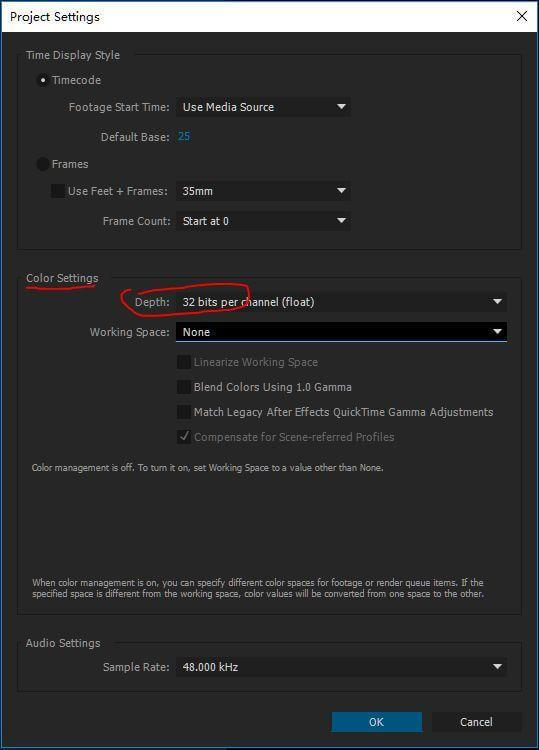
AE加大色彩深度就是为了获取更细腻的色彩过度,有些微妙的色彩变化就全靠色彩深度来体现,如果修改色深,不但会出现色阶,一些效果也是会消失的。特别是对3D光效来说,会有很大变化。
个人认为,对色深的取舍要相对来说,主要还是看设备性能 ,如果实在卡到没法做,或输出效率太低的程度,有时也只能忍痛割爱了。所以,修改色深后,一定要注意前后比对,看看是否有重大效果的损失。熟悉AE的可以手动补一下近似的效果。
2、很多AE模板会开启大量的移动模糊效果,如觉得没必要,关掉好了,可以明显提速。此外,熟悉AE的同学还可以注意下摄像机的虚焦效果,虽然效果比较出色,但对于中低档机器来说还是很耗费时间的。实在无法忍受慢速渲染时,可以适当降低一下虚焦范围和模糊程度,此时也会有较大的速度改善。

3、花点时间,仔细检查导入的素材和每个COMP的属性。
a、看看是否有大量4K级别的素材,以及超大分辨率的预合成COMP,这是拖慢渲染的一个重大指标。
b、检查一下新替换的图片。特别是JPG图片,有没有那种分辨率不高,但体积很大的,这些图片往往带有大量的网络链接和重复的版权授权信息,无益于画面质量,却大大提高了数据处理量。
c、此外还有一些图片分辨率是超出视频基准72像素点需求的,那些 150dpi 或 300~500dpi 分辨率的文件很快就会用光你的内存,撑爆你的缓存。
d、再看看模板原始帧速率有没有匹配和改善,比如你只需要25帧每秒的输出,而模板却都是30帧每秒的。如果不修改帧速率,就意味着你会多用去每秒5帧的计算量。而这些计算量只要修改COMP帧速率后,是可以有效避免的。
4、有些模板为了保证版本间的通用性和便捷性,有意舍弃了一些高效的插件和效果模式,改为一些落后的或降维的表现方式,这也大大降低了模板的输出效率。
比如可以用E3D的文字,只能用多层预渲染文字层来表现,包括阴影反射等等。。。原本E3D效果可调用CUDA加速渲染,现在就只能靠CPU硬怼了。
PS:对于这种降维模板,可以考虑改换成 E3D 文字或 Ray-traced 3D、C4D 文字。不但能充分利用CUDA的加速效果,还能简化AE工程的复杂度。(适合熟悉AE的进阶使用者。)
以上是一般AE工程中可选择的加速选项,是否使用还是要看对最终效果的需求。如果都难以取舍,那就要在硬件上增加投入了。其实很多处于学习阶段的同学,并不需要太高的效率。连操作和功能都还没顺利掌握,硬件效率再高也是有限的。在有限的条件下,一些硬件上的使用和设置也可以帮助改善一下。
5、AE缓存设置。(适用于老、旧、低性能电脑的用户,也是唯一可能通过设置来提速的选项)
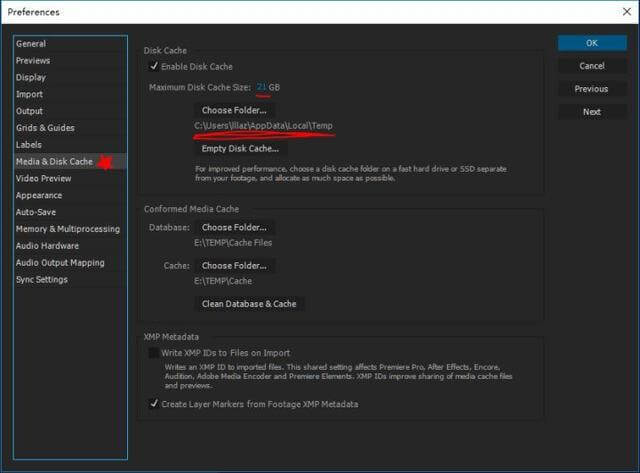
缓存盘最好设在SSD上(如果是 PCI-E 或 NVMe 的SSD当然是最好了),不然找个不参与素材读取和系统运行的单独硬盘也行。
PS:机器内存不够,处理器频率较慢,在一般简单工程时可能影响不大,但是遇上复杂的,超多图层的工程,就开始给你颜色看了。特别是预渲染较多的工程,那就完全要看硬件效率。这个建议其实是最无奈的办法。AE本身是个大型软件,还有众多插件,用它干活真的不是一般的游戏机或办公机能承受之重。学习的话不多说,但干活出效率,的确是需要投入的。
这只是一些我整理的经验,如果有更好的办法,也欢迎大家留言讨论~
来源:影视剪辑圈头条号



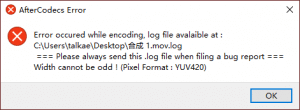






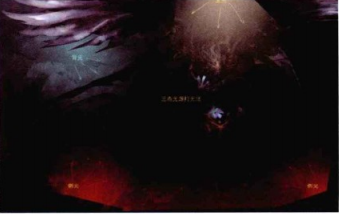





暂无评论内容